První věc, kterou od Apple Music očekáváte , je samozřejmě přehrávání hudby. Ale bohužel tomu tak vždy není. Ve skutečnosti mnoho uživatelů uvedlo, že Apple Music pro ně prostě nebude přehrávat skladby.
Nyní, pokud jste jedním z těchto uživatelů (a předpokládám, že ano, protože čtete tento článek), sestavili jsme pro vás seznam jednoduchých řešení. Vyzkoušejte tato řešení a doufejme, že si během chvilky budete moci vychutnat poslech hudby na svém iPhonu.
Obsah:
- Zkontrolujte připojení k internetu
- Vynutit uzavření Apple Music
- Aktualizujte svůj iPhone
- Zkontrolujte oprávnění
- Odhlaste se ze svého Apple ID
- Obnovte nastavení Apple Music
- Přehrajte explicitní podcast
- Zkontrolujte omezení obsahu
- Přepněte na iTunes
Apple Music nepřehraje skladby
1. Zkontrolujte připojení k internetu
Pokud se nepokoušíte přehrát skladbu, kterou jste si již stáhli, Apple Music vyžaduje připojení k internetu. Ujistěte se tedy, že jste správně připojeni k síti Wi-Fi, nebo máte alespoň povolená mobilní data. Pokud si všimnete, že něco není v pořádku s vaším internetovým připojením, podívejte se na tento článek , kde najdete některá řešení.
Když už mluvíme o mobilních datech, musíte nejprve povolit Apple Music, aby je používala pro streamování skladeb a další aktivity. Pokud Apple Music nemá povoleno používat mobilní data a nejste správně připojeni k síti Wi-Fi, nebude moci přehrávat skladby. Zde je návod, jak zajistit, aby Apple Music mohla používat mobilní data:
- Přejděte do Nastavení .
- Přejděte dolů a otevřete Hudba .
- Klepněte na Mobilní data .
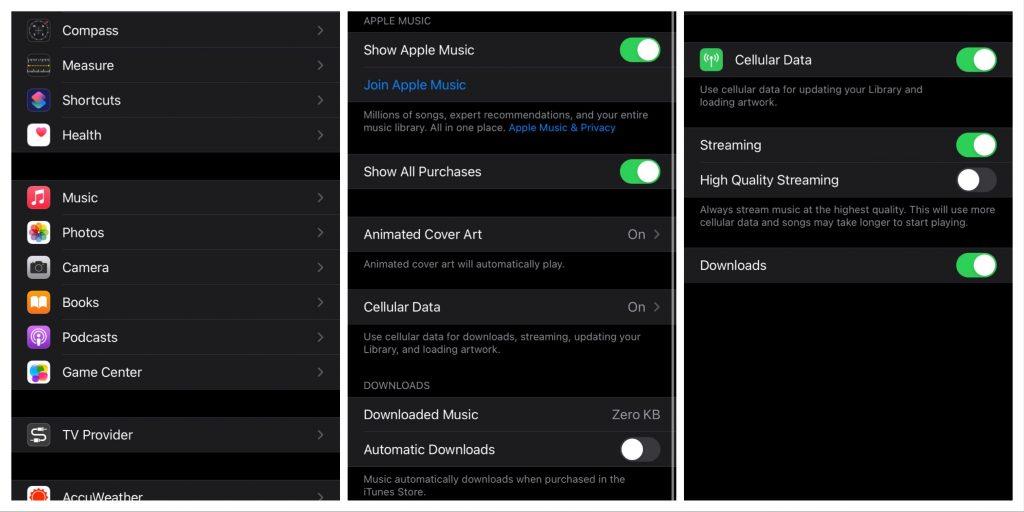
- Ujistěte se, že jsou povoleny možnosti Mobilní data a Streamování .
Nyní jste povolili Apple Music používat mobilní data a budete moci streamovat skladby, i když nebudete připojeni k síti Wi-Fi. Jen se ujistěte, že máte využití pod kontrolou, protože streamování spotřebovává část vašich dat. Nebude to sice drastické, ale i tak stojí za pozornost.
2. Vynucení ukončení Apple Music / restartování vašeho iPhone
Někdy může problém vyřešit tak jednoduchá věc, jako je restartování iPhonu nebo samotné aplikace. A to byste měli udělat, než zkusíte něco drastičtějšího. Nejprve restartujeme Apple Music. Stačí přejet ze spodní části obrazovky nahoru a zobrazí se správce úloh. Najděte Apple Music a přejetím prstem nahoru aplikaci zavřete. Nyní znovu otevřete aplikaci a zkontrolujte, zda problém přetrvává.
Pokud restartování aplikace nepomohlo, pokračujte a restartujte telefon. Chcete-li restartovat iPhone, stiskněte a podržte současně boční tlačítko + tlačítko snížení hlasitosti , dokud se nezobrazí posuvník Vypnout . Stačí přetáhnout posuvník doprava a váš iPhone se vypne.
3. Zkontrolujte své předplatné a region
Vím, že to zní hloupě, ale ujistěte se, že jste stále přihlášeni k odběru Apple Music. Možná jste omylem zrušili své předplatné nebo někdo, kdo provozuje rodinný účet, jehož jste součástí, zrušil svůj. Nebo možná byla vaše kreditní karta odmítnuta během poslední platby.
Změna oblasti účtu může také ovlivnit vaše předplatné. To platí zejména pro uživatele mimo USA. Pokud například změníte svůj region na zemi, která nepodporuje Apple Music, vaše předplatné již nebude platné. Ujistěte se tedy, že máte své předplatné a region synchronizované.
4. Aktualizujte svůj iPhone
Aktualizace iOS jsou složité. Většina z nich vylepší váš telefon nebo představí nové funkce. Některé aktualizace však mohou ve skutečnosti způsobit více škody než užitku . Vzhledem k tomu, že Apple Music je aplikace první strany, určitá aktualizace ji může učinit zastaralou. Pokud máte podezření, že tomu tak může být, nejlepším řešením je zkontrolovat nové aktualizace, protože Apple se s tímto problémem jistě vypořádá v příštím vydání.
Pokud není k dispozici žádná nová aktualizace a nemůžete se jí dočkat, můžete vyhledat možné řešení online. I když váš úspěch může být sporný, zvláště pokud jde o interní problém.
5. Odhlaste se ze svého Apple ID
Odhlášením a přihlášením k vašemu Apple ID dojde k opětovné synchronizaci vašeho iPhone s vaší knihovnou iTunes, což by nakonec mohlo vést k vyřešení problému s Apple Music. Zde je to, co musíte udělat:
- Přejděte do Nastavení .
- Klepněte na své jméno a přejděte na Odhlásit se .
- Zadejte heslo svého Apple ID a klepněte na Vypnout.
- Zobrazí se okno s dotazem, která data chcete zkopírovat z účtu iCloud do telefonu. Mějte na paměti, že tím může dojít k odstranění některých dat z vašeho telefonu, proto si pozorně přečtěte pokyny na této stránce.
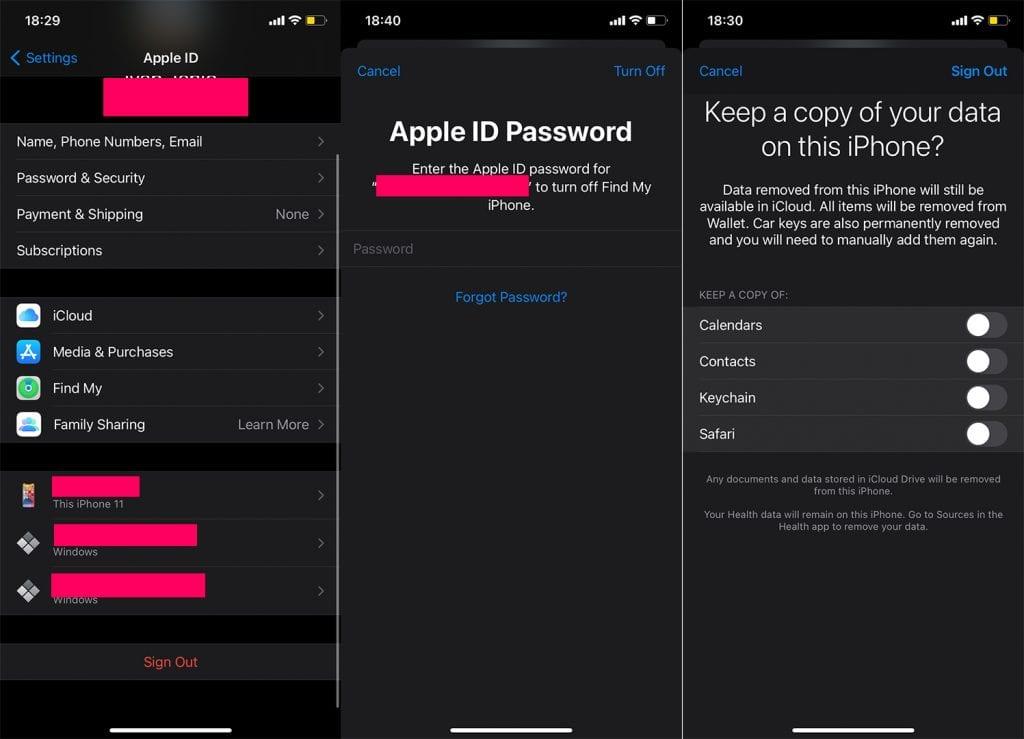
- Jakmile se rozhodnete, co si chcete ponechat, klepněte na Odhlásit se.
- Nyní, když jste odhlášeni, vraťte se zpět do Nastavení a přejděte na Přihlásit se do iPhonu.
- Zadejte své přihlašovací údaje, klepněte na Další, zadejte přístupový kód a jste zpět.
6. Stáhněte si Apple Music
Pokud žádné z předchozích řešení problém nevyřešilo, můžete také zkusit aplikaci stáhnout. Nejlepší na tomto přístupu je, že vám umožňuje odstranit jádro aplikace z vašeho iPhone, aniž byste smazali jeho data. Tímto způsobem, když aplikaci znovu nainstalujete, všechna vaše nastavení tam budou a nebudete muset začínat od nuly.
Zde je návod, jak stáhnout Apple Music:
- Jdi do nastavení.
- Přejděte na Obecné > Úložiště pro iPhone .
- Přejděte dolů, dokud nenajdete Hudba .
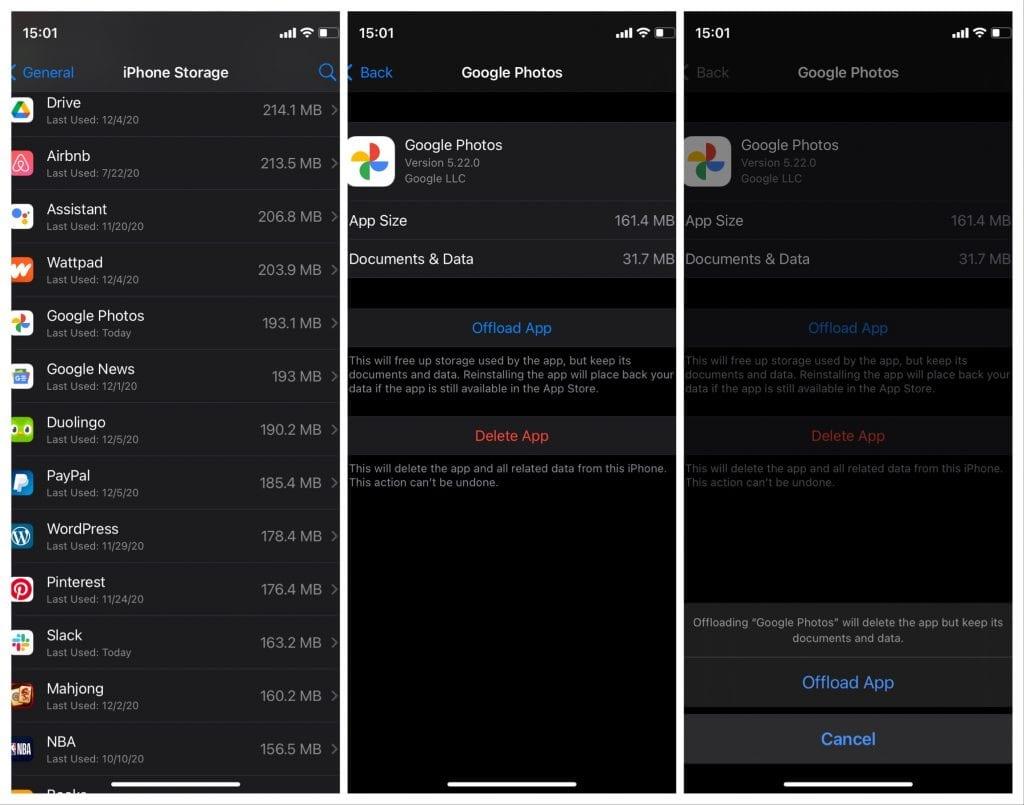
- Klepněte na aplikaci Fotky Google a přejděte do aplikace Offload App .
- Potvrďte klepnutím na Offload App .
Apple Music nepřehraje explicitní skladby
Jedním z nejpodivnějších problémů s Apple Music je, když vám nedovolí hrát explicitní skladby. Nyní vám nemohu říci důvod tohoto problému, protože jsem nemohl najít příčinu problému. Co jsem našel, to je řešení. A mohu potvrdit, že to funguje, protože to za mě problém vyřešilo.
Navrch jsem také přidal několik dalších řešení, protože lidé také hlásili, že tato řešení jsou užitečná. Doufejme, že jeden z nich bude fungovat pro vás.
1. Přehrajte explicitní podcast
Řešením, které mi pomohlo, bylo přehrávání explicitního podcastu. Stačí přejít do aplikace Podcasty, najít explicitní podcast (s písmenem E vedle jeho názvu) a přehrát jej. Jakmile úspěšně přehrajete podcast, přejděte na Hudba a zkuste přehrát explicitní skladbu. Skladba by nyní měla hrát bez problémů.
2. Zkontrolujte omezení obsahu
Dalším důvodem, proč Apple Music nemusí přehrávat explicitní skladby, je určitá omezení. Zde je návod, jak zkontrolovat tato omezení:
- Jdi do nastavení.
- Přejděte na Čas u obrazovky > Omezení obsahu a soukromí .
- Přejděte na Omezení obsahu .

- Otevřete sekci Hudba, podcasty, zprávy a cvičení .
- Vyberte Explicitní .
3. Přepněte na iTunes
Pokud řešení Podcasty nepomohlo, zkuste to samé v iTunes. Otevřete iTunes na vašem PC/Mac a zkuste přehrát explicitní podcast nebo skladbu. Zobrazí se vyskakovací oznámení o přehrávání explicitního obsahu. Stačí kliknout na Souhlasím a skladba by se měla přehrát. Nyní se vraťte do Apple Music v telefonu a zkontrolujte, zda je problém vyřešen.
A když už bylo řečeno, můžeme tomu říkat zábal. Pokud chcete o tomto článku dále diskutovat, ale také najít ještě více obsahu, sledujte nás na Facebooku a .
![[VYRIEŠENÉ] „Tomuto vydavateľovi bolo zablokované spustenie softvéru na vašom počítači“ v systéme Windows 10 [VYRIEŠENÉ] „Tomuto vydavateľovi bolo zablokované spustenie softvéru na vašom počítači“ v systéme Windows 10](https://img2.luckytemplates.com/resources1/images2/image-2750-0408150428174.jpg)
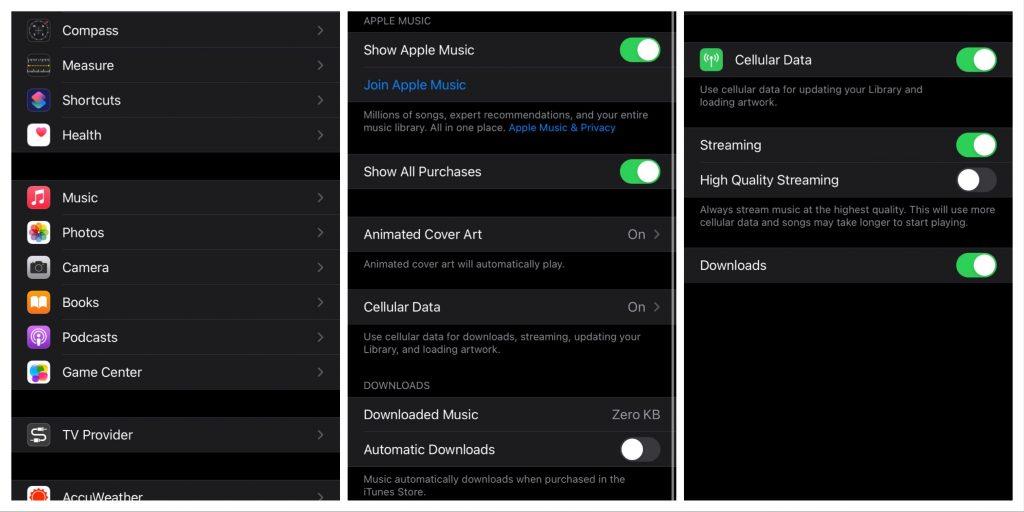
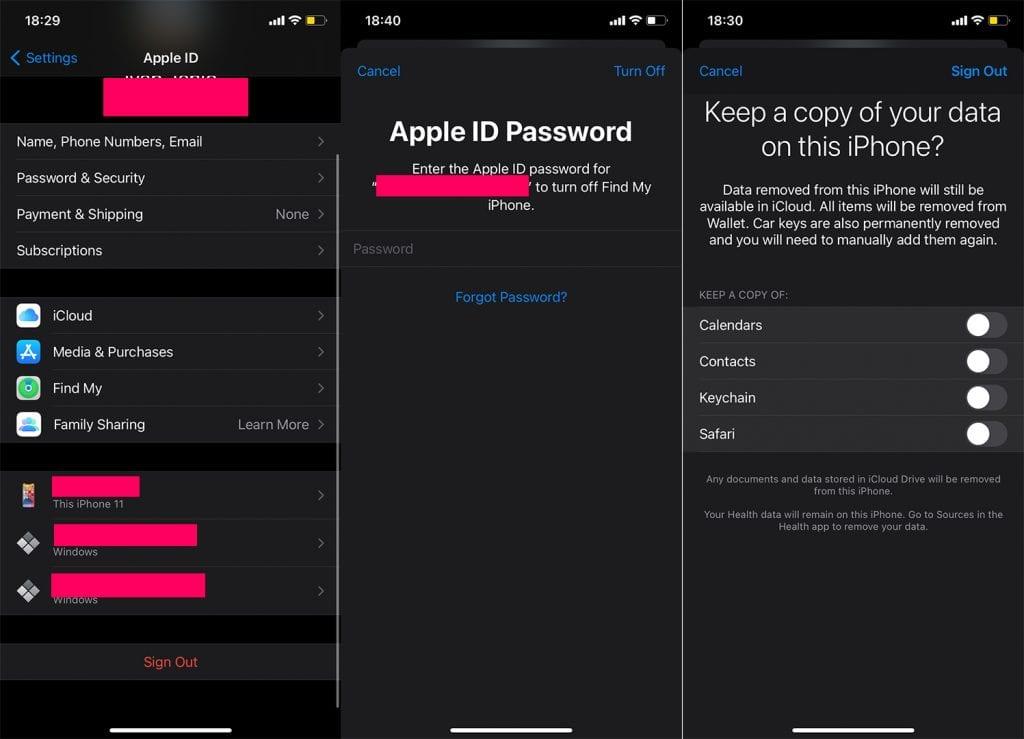
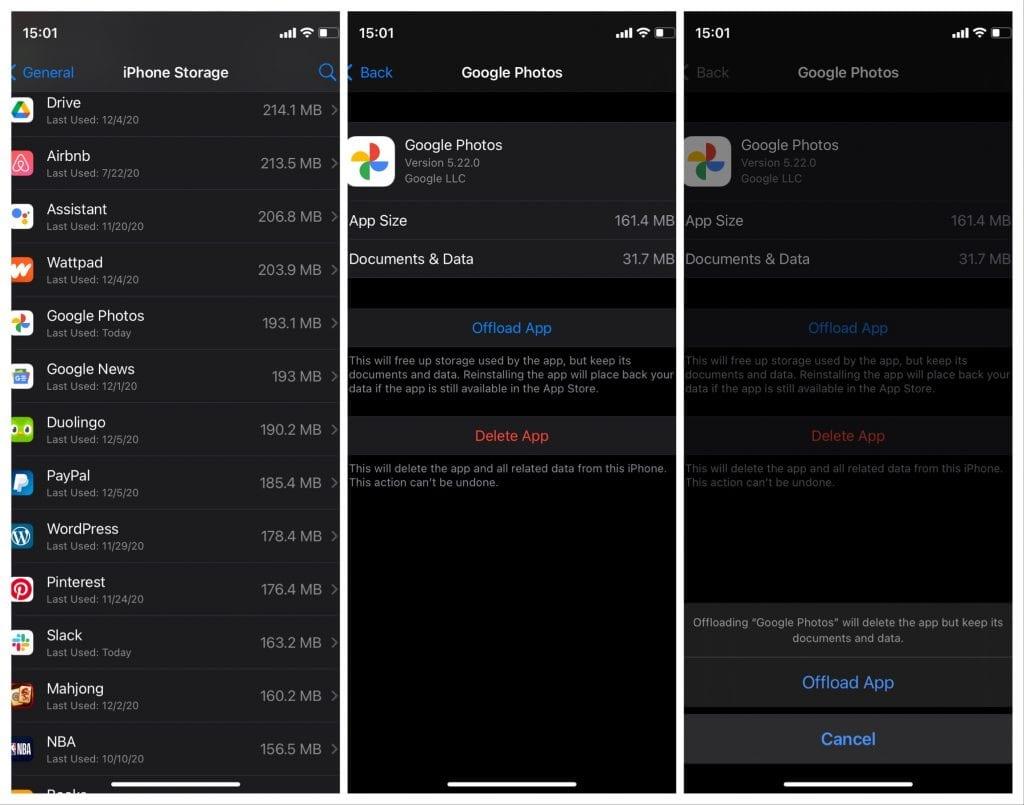


![[OPRAVENÉ] Kód chyby 0x80070035 Sieťová cesta sa nenašla v systéme Windows 10 [OPRAVENÉ] Kód chyby 0x80070035 Sieťová cesta sa nenašla v systéme Windows 10](https://img2.luckytemplates.com/resources1/images2/image-1095-0408150631485.png)






![Chyba 1058: Službu nelze spustit Windows 10 [VYŘEŠENO] Chyba 1058: Službu nelze spustit Windows 10 [VYŘEŠENO]](https://img2.luckytemplates.com/resources1/images2/image-3772-0408151015489.png)